Jak opravit problém s vypouštěním baterie v systému iOS 15 / iPadOS 15 Beta?
Různé / / August 04, 2021
Stejně jako každý rok společnost Apple vydala iOS 15 Beta a iPadOS 15 Beta pro svá vhodná zařízení na WWDC 2021. Obě verze beta jsou aktuálně spuštěny na první verzi náhledu pro vývojáře v době psaní tohoto článku. Je však zbytečné říkat, že první verze beta jsou určeny pro ty, kdo si brzy osvojili a vývojáři, pouze kvůli problémům se stabilitou a chybám. To je důvod, proč uživatelé získávají Problém s vybitím baterie na iOS 15 / iPadOS 15 Beta.
Bez ohledu na to, jaký operační systém používáte nebo která značka tlačí na aktualizaci firmwaru, pokud je sestavení v rané fázi a spadá pod vývojáře v sestavě náhledu je vždy dobré nepoužívat tyto sestavy na primárních zařízeních jako každodenní ovladač, pokud nejste uživatel geek nebo starší beta tester. Jako obvykle jsou nově vydané verze iOS 15 Beta a iPadOS 15 Beta náchylné k několika chybám a problémům.
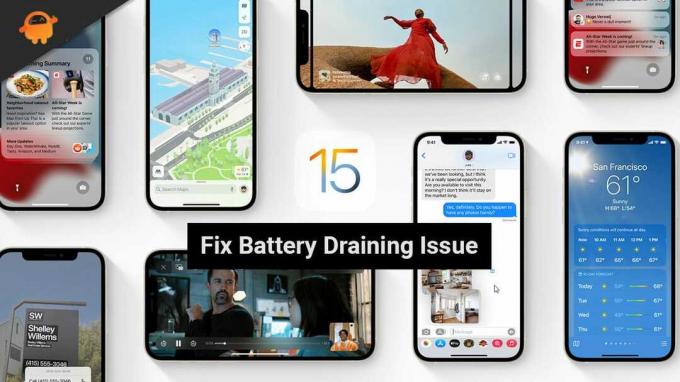
Obsah stránky
-
Jak opravit problém s vypouštěním baterie v systému iOS 15 / iPadOS 15 Beta?
- 1. Restartujte iPhone
- 2. Nainstalujte si nejnovější iOS 15 Beta
- 3. Zkontrolujte své aplikace
- 4. Resetovat všechna nastavení
- 5. Downgrade na iOS 14 Stable
- 6. Kupte si pouzdro na baterii nebo sadu baterií
Jak opravit problém s vypouštěním baterie v systému iOS 15 / iPadOS 15 Beta?
Od špatné výdrže baterie přes neobvyklé problémy s vybíjením baterie až po zhroucení aplikací na další chyby - vše, co najdete v rané beta verzi, je postaveno na iOS, iPadOS nebo jiných operačních systémech. Problém s nadměrným vybíjením baterie v systému iOS 15 Beta a iPadOS 15 Beta je pro uživatele bolestí, kterou nemůžeme vůbec popřít.
Je zřejmé, že budete muset zařízení nabíjet několikrát za celý den, což také ovlivní vaši uživatelskou zkušenost. Kromě toho stojí za zmínku, že zbytečné problémy s vybíjením baterie také povedou k životu (zdraví) baterie vašeho zařízení. To znamená, že baterie vašeho iPhonu nebo iPadu opravdu brzy slabne.
Možná budete muset baterii vyměnit během několika let, i když ji nebudete příliš používat. Ano! To je z pohledu uživatele na konci dne opravdu smutné. Níže je uvedeno několik možných řešení, která můžete vyzkoušet do jisté míry vyřešit tento problém s vybíjením baterie, pokud v případě, že budete i nadále používat verzi beta. Pojďme se na to tedy rychle podívat.
1. Restartujte iPhone
Pokud v případě předpokládáte, že po instalaci beta verze iOS 15 baterie zařízení nefunguje správně a má vážné problémy s vybíjením, restartujte iPhone. Ačkoli některým uživatelům tento trik nemusí připadat užitečný, doporučujeme to zkusit jednou. Rychlý restart může okamžitě opravit více problémů s mezipamětí systému nebo závadami.
2. Nainstalujte si nejnovější iOS 15 Beta
Apple v zásadě vydává aktualizace softwaru nebo opravy oprav poměrně často. Ačkoli možná nevíte, že konkrétní problém s vybíjením baterie byl opraven v seznamu změn aktualizace pro iOS nebo iPadOS, zlepšení výkonu a stability systému může také na některé snížit závažné problémy s vybíjením baterie rozsah.
Pokud tedy používáte počáteční beta verzi iOS 15 a nějakou dobu jste neaktualizovali firmware, měli byste zvážit, zda to udělat, než se dostanete k jakémukoli závěru.
3. Zkontrolujte své aplikace
Takové problémy mohou spouštět většinou aplikace třetích stran na vašem iPhonu nebo iPadu. To je nyní možné i kvůli problémům s nekompatibilitou s verzemi aplikací a verzí softwaru beta. Existuje tedy větší šance, že některé z vašich aplikací třetích stran spotřebovávají dostatek šťávy z baterie na pozadí, i když se nepoužívají.
Reklamy
V tomto scénáři můžete přejít na Nastavení aplikace> Klepněte na baterie > Přejděte trochu dolů a uvidíte Využití baterie aplikací > Zde uvidíte všechny aplikace spuštěné na pozadí s informacemi o aktivitě a údajem o tom, kolik spotřebovaly šťávy z baterie.

Ujistěte se, že jste je na chvíli vypnuli nebo odinstalovali, pokud to není nutné, abyste zabránili alespoň problému s vybitím baterie.
Reklamy
Nakonec byste měli zařízení restartovat, abyste okamžitě změnili efekty. Pokud však tato metoda nefunguje, zkuste použít následující metodu.
4. Resetovat všechna nastavení
Pokud si nyní jste dostatečně jistí, že aplikace třetích stran fungují dobře a nemají žádný problém, můžete zkusit provést resetování všech nastavení na vašem telefonu.
Mějte na paměti, že provedení tohoto kroku může přinutit vaše zařízení zapomenout na uložené sítě Wi-Fi, párování Bluetooth atd. Nezapomeňte si tyto informace zapsat, pokud si nepamatujete. Nyní můžete podle pokynů níže obnovit nastavení iPhonu.
- Klepněte na Nastavení > Přejít na Všeobecné.
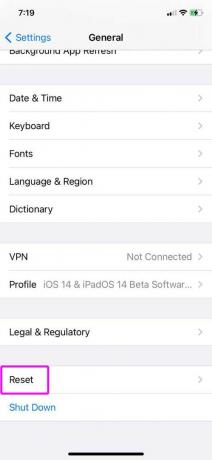
- Přejděte dolů a vyberte Resetovat > Klepněte na Resetovat všechna nastavení.
- Nyní zadejte přístupový kód zařízení (pokud existuje)> Potvrďte postup.
- Počkejte, až se proces dokončí.
- Po dokončení restartujte iPhone nebo iPad.
- Nakonec budete muset znovu připojit připojení Wi-Fi a Bluetooth.
5. Downgrade na iOS 14 Stable
Je lepší být vždy v oficiální veřejné stabilní verzi, abyste získali všechny dokončené funkce a vylepšení. Tím zajistíte výkon systému, optimalizované využití baterie, další funkce a téměř bezchybný uživatelský zážitek. Pokud tedy nyní nemáte zájem o používání sestavení iOS 15 Beta, nebo se vám to příliš nelíbí, jednoduše přejděte na stabilní sestavení iOS 14.
V době psaní tohoto článku společnost Apple zveřejnila oficiální stabilní verzi iOS 14.6, která je rozhodně mnohem lepší než beta verze v každém ohledu. Pamatujte, že kvůli zásadám společnosti Apple nebudete moci přejít na starší verzi než stabilní iOS 14.6.
Zde jsme sdíleli podrobného průvodce, jak na to downgrade vaší verze iOS / iPadOS snadno. Pokud nevíte, jak na to, zkontrolujte odkaz.
6. Kupte si pouzdro na baterii nebo sadu baterií
Bez ohledu na to, jaká je skutečná strategie společnosti Apple, která vybízí uživatele k nákupu dalších obalů na baterie pro iPhone, rozhodně stojí za to peníze zaplatit. Ať už je stav baterie vašeho iPhonu slabý nebo jste náročný uživatel, který nechce nabíjet dvakrát za celý den, použití pouzdra na baterii je opravdu užitečné.
Pokud navíc nechcete svému iPhonu přidávat na váze a objemnosti, můžete to udělat vždy si pro svůj iPhone nebo iPad kupte powerbanku, která také naplní využitelnou šťávu z baterie požadavek.
Mějte na paměti, že nákup pouzdra na baterii nebo powerbanky doporučujeme pouze v případě, že jste tak učinili rozhodněte se používat iOS 15 / iPadOS 15 beta build na vašem zařízení bez ohledu na jakékoli chyby nebo problémy.
Obvykle najdete několik populárních a doporučených pouzder na baterie a kompatibilní powerbanky pro váš iPhone a iPad prostřednictvím online platforem elektronického obchodování. Než je tedy koupíte, zkontrolujte je, získejte podrobnosti, projděte si hloubkové kontroly atd.
To je vše, lidi. Předpokládáme, že vám tento průvodce pomohl. Pro další dotazy se neváhejte zeptat v komentáři níže.

![Stáhnout Nainstalovat Huawei P9 Plus B386 Nougat Firmware VIE-L29 [Střední východ]](/f/d715de030d1e03075de4abee4340026a.jpg?width=288&height=384)

![Stáhnout MIUI 10.3.3.0 Russian Stable ROM pro Redmi K20 Pro / Mi 9T Pro [V10.3.3.0.PFKRUXM]](/f/13d6b2c5faf1c284e58151624506c0fb.jpg?width=288&height=384)